photoshop制作花纹艺术字体教程(3)
来源:未知
作者:ps狂想曲
学习:6312人次
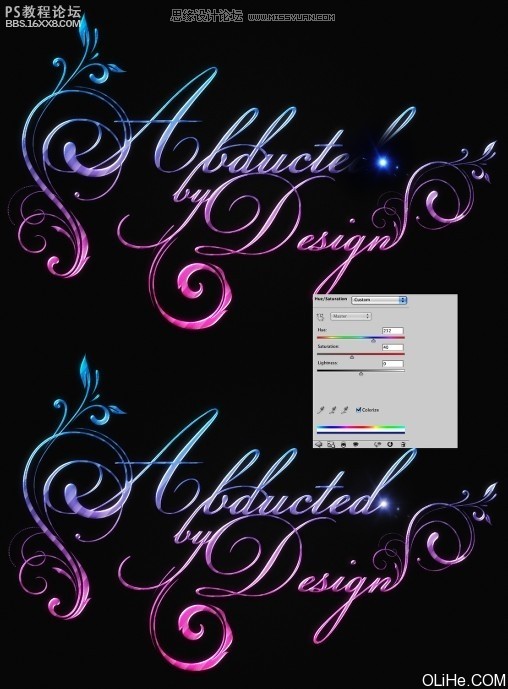
步骤24
复制光亮效果把它移到另一个字母上。

,步骤25 再次重复光晕移到设计的另一部分上。再次去图像调整色相和饱和度,并再次选择着色,并尝试配合文本的颜色设置光晕色。 步骤26 导入纸质纹理,把它放在其它图层之上。我使用的图像是Shutterstock的,你可以在
步骤25
再次重复光晕移到设计的另一部分上。再次去图像 调整 色相和饱和度,并再次选择着色,并尝试配合文本的颜色设置光晕色。

步骤26
导入纸质纹理,把它放在其它图层之上。我使用的图像是Shutterstock的,你可以在这里下载download it here。之后改变它的混合模式为正片叠底。
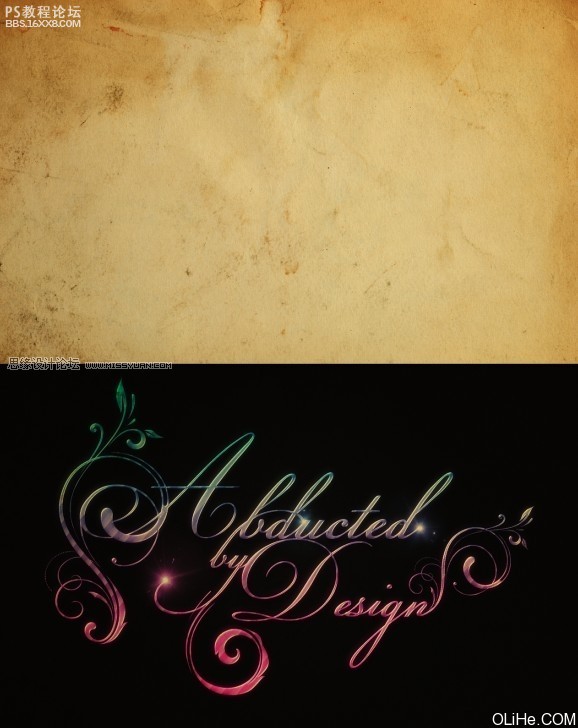
结论
你可以添加类似下图的空间场景或把它放在杂乱的背景中。此外,如果你想添加更多的光亮,只要复制所有层,合并为一个新层,或直接按命令键+Alt + Shift +E,然后应用半径为20像素的高斯模糊,改变混合模式为滤色。
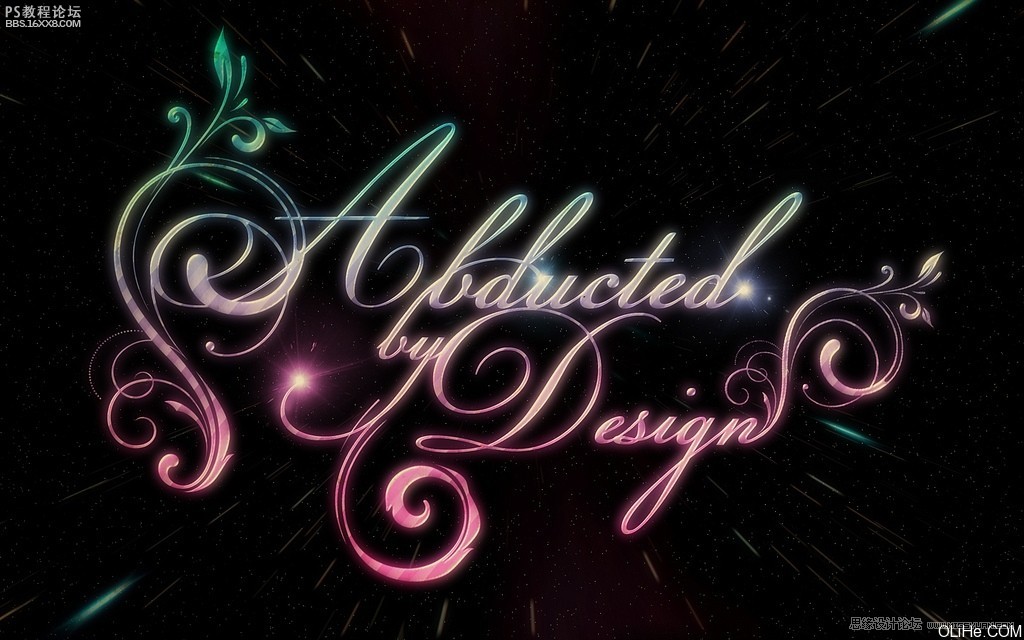
作者:活力盒子 出处:abduzeedo
学习 · 提示
相关教程
关注大神微博加入>>
网友求助,请回答!







